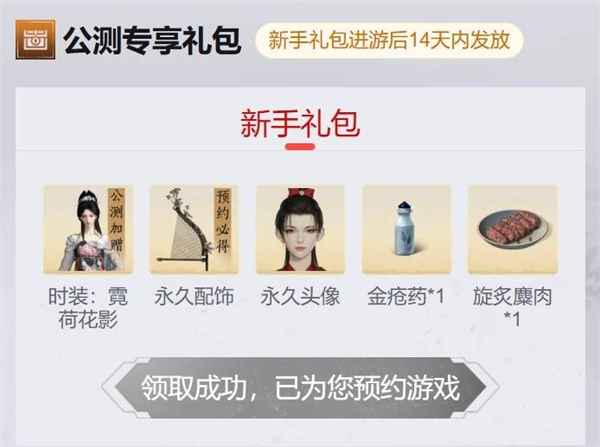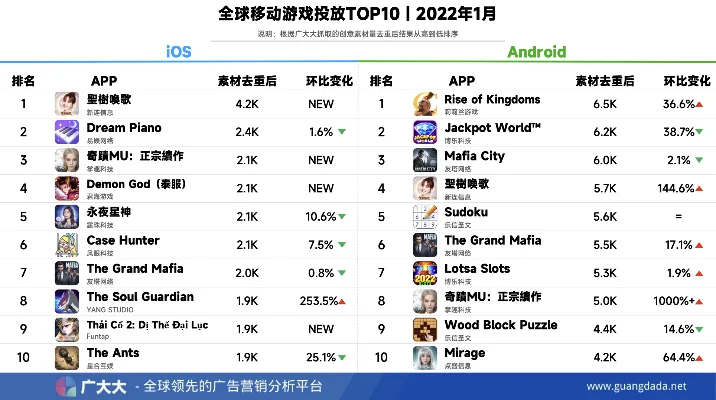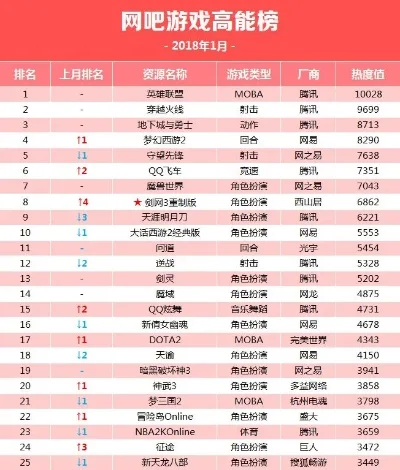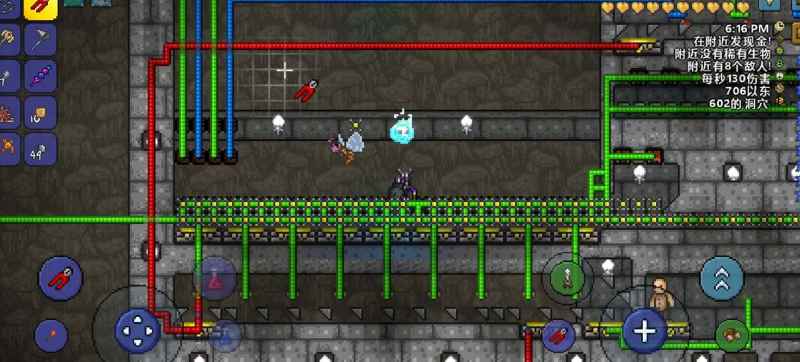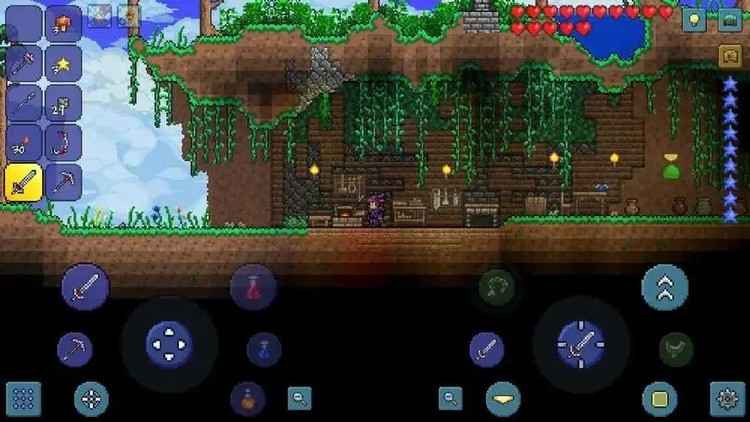DOTA2无声音故障排查与解决

1. 检查声音设置
设备选择:确保游戏声音输出设置选择了正确的设备,如音响或耳机。
游戏内音频设置:检查游戏内的音频选项,确保所有声音已开启,并调整音量至合适水平。
2. 检查硬件设备
设备测试:确认耳机或音响正常工作,可尝试更换设备测试。
声卡驱动:检查声卡驱动是否安装正确且为最新版本,必要时更新或重新安装。
3. 检查系统音量
系统音量:确保电脑系统音量未静音,DOTA2应用程序音量未调低或静音。
4. 重新安装或更新游戏
重新安装:尝试重新安装DOTA2,排除安装问题。
更新游戏:若已安装,尝试更新到最新版本。
5. 检查游戏文件完整性
验证文件:在DOTA2启动器中选择“验证游戏文件的完整性”,修复文件损坏问题。
6. 分辨率问题
更改分辨率:若问题出现在特定分辨率下,尝试调整至标准设置(如600X800),重新进入游戏。
7. 软件冲突
关闭冲突软件:确认无其他软件(如音乐播放器、视频软件等)与DOTA2冲突,尝试关闭这些软件后再次尝试游戏。
通过以上步骤,通常可以解决DOTA2无声音的问题。若问题依旧,建议联系DOTA2官方客服或技术支持寻求帮助。